OBS Studio è uno strumento open source e gratuito utilizzato per la registrazione audio/video e lo streaming live. Può essere utilizzato per acquisire, registrare, trasmettere in streaming e codificare contenuti video. Può registrare contemporaneamente video da molte fonti, combinarli e trasmetterli in streaming su una piattaforma di streaming. Puoi installarlo e usarlo su Linux, MacOS e Windows OS.
Nella guida di oggi, installeremo OBS Studio sul sistema operativo Ubuntu. Esistono diversi modi per installare OBS su Ubuntu. Copriremo:
- Installazione di OBS Studio utilizzando i repository Ubuntu
- Installazione di OBS Studio dal repository PPA
- Installazione di OBS Studio da Snap
Nota :Abbiamo dimostrato tutti i metodi di installazione su Ubuntu 20.04 LTS.
Metodo#1 Installazione di OBS Studio dai repository di Ubuntu
OBS studio è disponibile nei repository di Ubuntu. Nel metodo seguente, installeremo OBS Studio utilizzando il gestore di pacchetti apt.
1. Innanzitutto, utilizza il comando seguente per mantenere aggiornato l'elenco delle fonti.
$ sudo apt update
2. Ora per installare OBS, usa il comando seguente:
$ sudo apt install obs-studio
Dopo aver eseguito il comando di installazione precedente, potrebbe essere visualizzato il messaggio y/n opzione. Per continuare il processo, premi y e poi premi Invio .
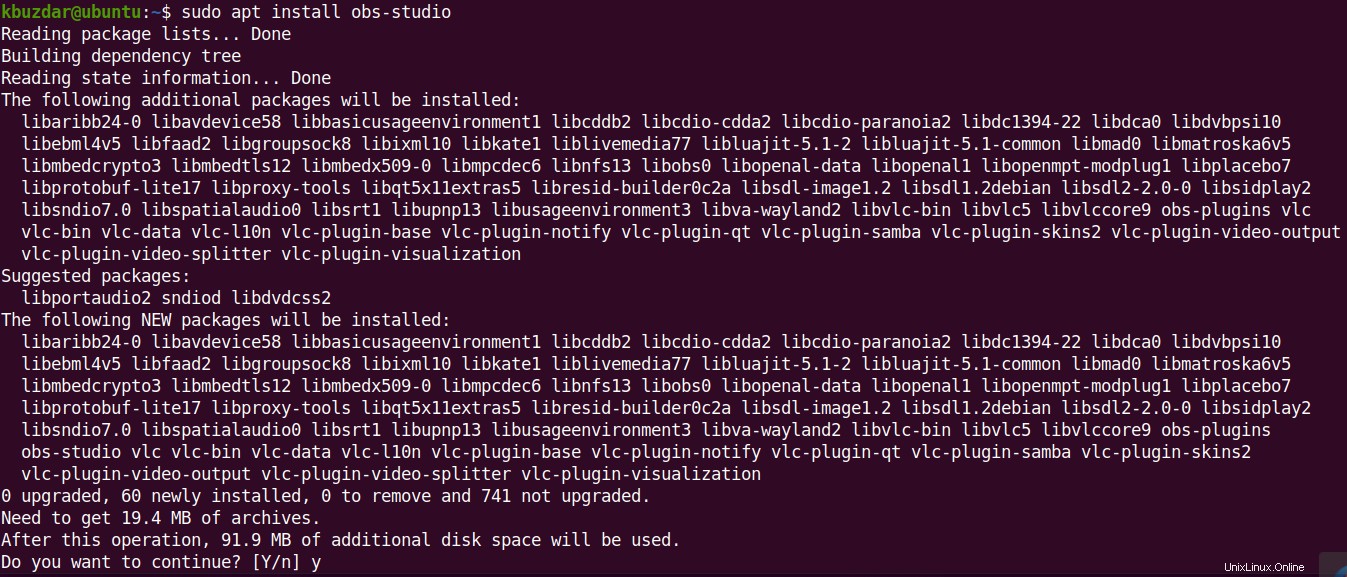
Attendi il completamento dell'installazione di OBS Studio, dopodiché sei pronto per utilizzare OBS Studio
Metodo n. 2 Installazione di OBS Studio dal repository PPA
Il pacchetto OBS studio disponibile nei repository predefiniti di Ubuntu non è l'ultima versione. Se desideri avere l'ultima versione 27.1 di OBS Studio, puoi installarla utilizzando il repository PPA. Nel metodo seguente, installeremo OBS Studio utilizzando il repository PPA.
1. Innanzitutto, abilita il repository Multiverse nel tuo sistema Ubuntu:
$ sudo apt-add-repository multiverse
Se richiesto, inserisci la password sudo.
Quindi aggiorna l'elenco delle fonti utilizzando il comando seguente:
$ sudo apt update
2. Ora aggiungi il repository PPA per OBS Studio usando il comando seguente:
$ sudo add-apt-repository ppa:obsproject/obs-studio
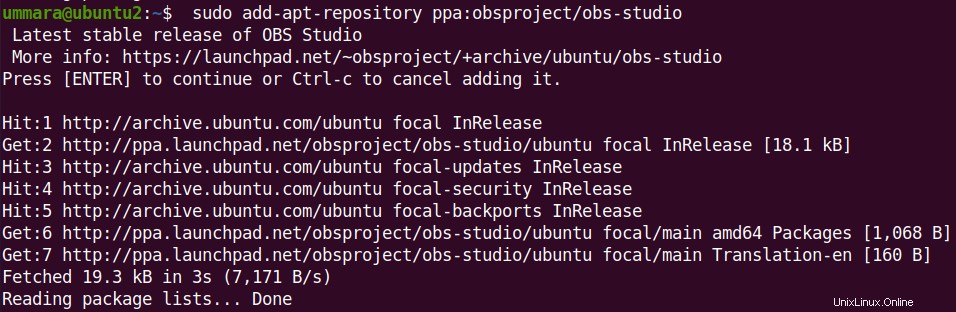
Dopo aver aggiunto il repository OBS, aggiorna l'elenco delle fonti utilizzando il comando seguente:
$ sudo apt update
3. Ora installa OBS Studio tramite apt:
$ sudo apt install obs-studio
Ti verrà chiesta conferma. Per continuare il processo, premi y e poi premi Invio .
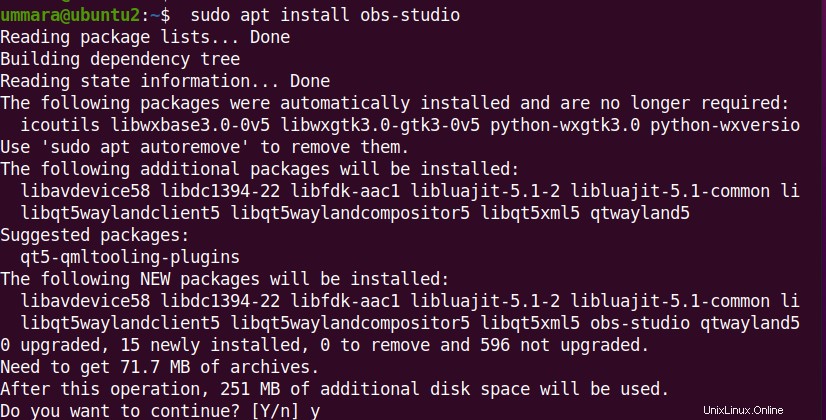
Attendi il completamento dell'installazione di OBS Studio, dopodiché sei pronto per utilizzare OBS Studio.
Metodo n. 3 Installazione di OBS Studio da Snap
Puoi anche ottenere l'ultima versione 27.1 di OBS Studio utilizzando il pacchetto snap. Nel metodo seguente, installeremo OBS Studio utilizzando il pacchetto snap OBS.
1. Utilizza il comando seguente per mantenere aggiornato l'elenco delle fonti.
$ sudo apt update
2. Ora installa snapd usando questo comando:
$ sudo apt install snapd
Ti verrà chiesta conferma. Per continuare, premi y e poi premi Invio .
3. Quindi, per installare OBS Studio, utilizzare il comando seguente:
$ sudo snap install obs-studio
Ora inizierà l'installazione. Attendi il completamento dell'installazione, dopodiché sei pronto per utilizzare OBS Studio.

Avvia OBS Studio
Per avviare OBS Studio, premi il tasto super, quindi utilizza la barra di ricerca in alto per cercare e avviare OBS Studio.
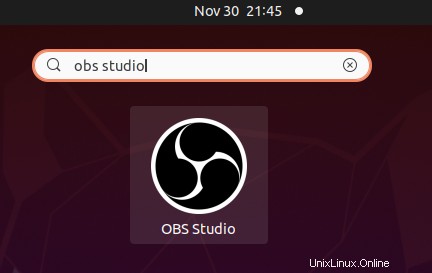
Puoi anche utilizzare il comando seguente per avviare OBS Studio dalla riga di comando:
$ obs-studio
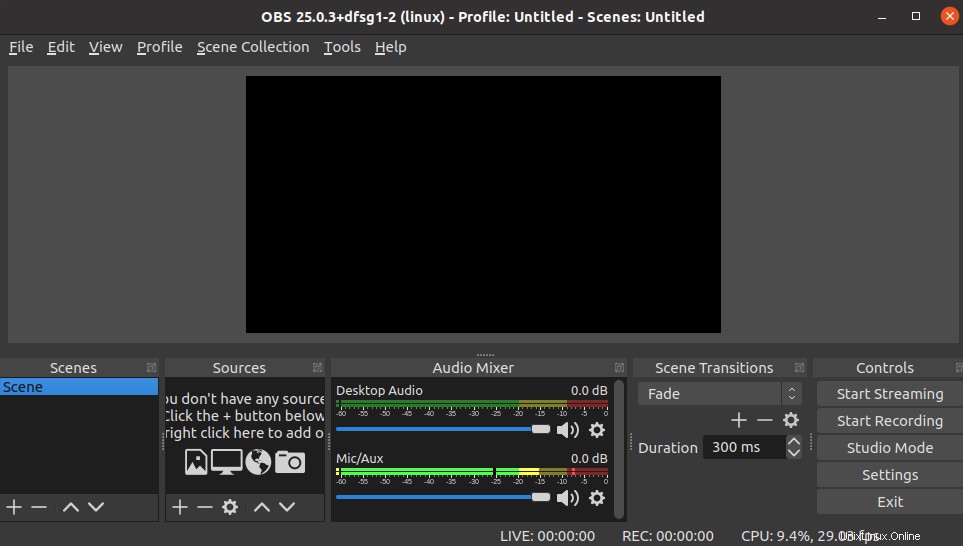
Disinstalla OBS Studio
Nel caso in cui sia necessario rimuovere OBS Studio dal tuo sistema Ubuntu, utilizza i metodi seguenti:
Se hai installato OBS Studio utilizzando i repository predefiniti di Ubuntu o il repository PPA, puoi utilizzare questo comando per rimuoverlo:
$ sudo apt remove obs-studio
Quando viene richiesta la password, fornire la password sudo. Quindi potrebbe chiedere conferma. Per continuare con il processo di rimozione, premi y e poi premi Invio . Quindi rimuoverà OBS Studio dal tuo sistema.
Se hai installato OBS Studio usando snap, ecco il comando che puoi usare per rimuoverlo:
$ sudo snap remove obs-studio
Quando viene richiesta la password, fornire la password sudo. Quindi rimuoverà OBS Studio dal tuo sistema.
Utilizzando una qualsiasi delle procedure sopra descritte, puoi installare facilmente OBS Studio sul tuo sistema Ubuntu. Abbiamo anche mostrato qui il metodo per disinstallare OBS Studio nel caso sia necessario rimuoverlo.